كيفية تصدير كلمات المرور من Microsoft Edge

تعلم كيفية تصدير كلمات المرور من Microsoft Edge بسهولة وأمان باستخدام خطوات واضحة. قم بتأمين معلوماتك الشخصية بشكل أفضل.
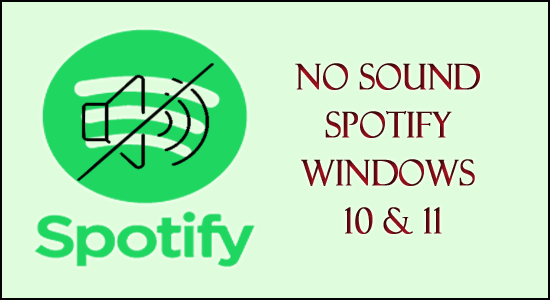
لا يوجد Sound Spotify أو Spotify Play ولكن لا يوجد صوت هي مشكلة شائعة تم الإبلاغ عنها من قبل العديد من مستخدمي Windows 10. حسنًا ، من المحتمل أن تظهر المشكلة عندما لا يكون Spotify متصلاً بجهاز صوت صحيح وحتى في بعض الأحيان بسبب مواطن الخلل البسيطة والتكوين الخاطئ في الإعدادات.
هذه مشكلة مزعجة بعض الشيء حيث يجد الكثير من مستخدمي Windows صعوبة في استخدام تطبيق Spotify على نظام التشغيل Windows الخاص بهم.
ومع ذلك ، هناك بعض الحلول التي أثبتت فعاليتها للعديد من المستخدمين وساعدتهم على بدء تشغيل الأغاني على Spotify على جهاز كمبيوتر يعمل بنظام Windows.
لذلك ، هنا في هذا الدليل ، قمنا بتجميع جميع الإصلاحات الممكنة جنبًا إلى جنب مع الجناة المشتركين الذين يتسببون في عدم وجود مشكلة في الصوت في Spotify في حالتك.
ما الذي يسبب تشغيل Spotify ولكن لا توجد مشكلة في الصوت؟
لذلك ، هذه هي الأسباب الشائعة لتشغيل Spotify ولكن لا تحدث مشكلة في الصوت على نظامي التشغيل Windows 10 و 11. جرب الآن حلول استكشاف الأخطاء وإصلاحها المقدمة واحدة تلو الأخرى.
كيف يمكنني إصلاح عدم وجود صوت سبوتيفي ويندوز 10 و 11؟
جدول المحتويات
الإصلاح 1 - أعد تشغيل تطبيق Spotify
يبدأ تطبيق Spotify أحيانًا في التصرف بشكل مؤذ. قد يتوقف التطبيق عن الاستجابة أو قد يتعطل.
تظهر هذه المشكلات بسبب الاستخدام المفرط ، أو زيادة تحميل ذاكرة الوصول العشوائي ، أو نوع من الثغرات . ولحل المشكلة ، نحتاج إلى إغلاق Spotify وفتحه مرة أخرى.
تساعد إعادة التشغيل جهازك أو تطبيقك على الفتح بسلاسة دون أي تدخل. إذا استمرت المشكلة ، فأنت بحاجة إلى تسجيل الخروج وإعادة تسجيل الدخول مرة أخرى ، يمكن أن يعمل هذا من أجلك.
الإصلاح 2 - فحص جهاز البلوتوث
تحتاج هنا إلى التحقق من تشغيل اتصال Bluetooth أو إيقاف تشغيله لأن ما نقوم به في معظم الأوقات هو ببساطة مشاركة الصوت أو الموسيقى باستخدام Spotify connect أو عبر البلوتوث ونسيان إيقاف الاتصال. إذا فعلت الشيء نفسه ، فقم بإيقاف تشغيل اتصال Bluetooth لإصلاح مشكلة عدم عمل الصوت .
من ناحية أخرى ، تحقق مما إذا كان التطبيق الآخر الخاص بك يمكنه تشغيل الصوت أم لا. إذا لم يكن الأمر كذلك ، فقد تكون هناك مشكلة في الجهاز أو بطاقة الصوت.
الإصلاح 3 - مراجعة إعداد الحجم
يجب عليك مراجعة إعدادات الصوت على نظامك أو جهازك. قد تحتوي الأجهزة المختلفة على إعدادات مختلفة.
إذا كنت تستخدم Spotify على جهاز كمبيوتر يعمل بنظام Windows ، فاتبع الخطوات الموضحة أدناه:
من خلال القيام بذلك ، يمكنك إصلاح مشكلة No sound on Spotify PC .
إذا كنت تستخدم Spotify على iPhone أو Android ، فاتبع الخطوات المحددة:
الإصلاح 4 - تشغيل Spotify كمسؤول
تتطلب العديد من التطب��قات امتيازًا إداريًا للتشغيل بسلاسة وقد يكون هذا هو السبب في أنك لن تسمع أي صوت على Spotify على جهاز الكمبيوتر الشخصي الذي يعمل بنظام Windows.
لذا اتبع الخطوات لتشغيله كمسؤول:
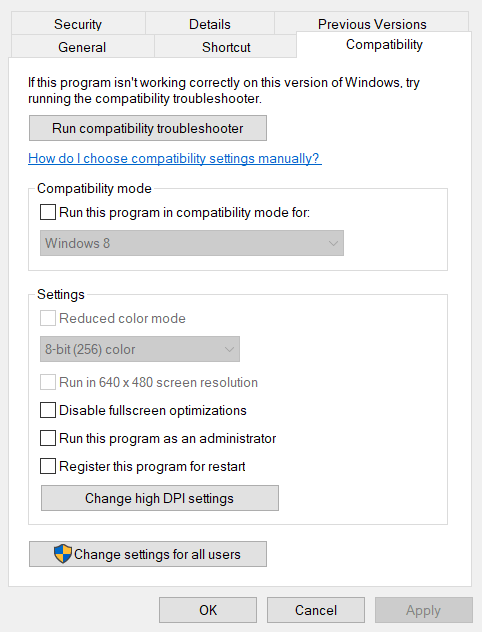
قم بتشغيل Spotify وحاول تشغيل الأغنية لمعرفة ما إذا كان قد تم حل المشكلة.
الإصلاح 5 - تحديث تطبيق Spotify
يمكن أن تظهر هذه المشكلة إذا كان Spotify الخاص بك قديمًا. تمامًا مثل البرامج الأخرى ، حتى Spotify بحاجة إلى ترقيات حتى تتمكن من اعتماد ميزة جديدة وفقًا لأحدث الاتجاهات والتكنولوجيا.
لذلك إذا استمرت المشكلة بعد إعادة تشغيل التطبيق أو عن طريق تسجيل الدخول مرة أخرى ، فقم بالمراجعة إذا كان هناك أي تحديث متاح. إذا كانت الإجابة بنعم ، فقم بتحديث تطبيق Spotify الخاص بك ثم قم بتشغيل الموسيقى.
الإصلاح 6 - تحقق من اتصال الشبكة
تظهر هذه المشكلات أحيانًا بسبب ضعف أو بطء اتصال الإنترنت . تحقق من سرعة الإنترنت لديك. لفحص سرعة الإنترنت ، يتم فتح التطبيقات الأخرى التي تتطلب اتصالاً بالإنترنت أو البيانات ثم التحقق من سرعة الإنترنت.
للحصول على اتصال إنترنت عالي السرعة ، أعد تشغيل جهاز التوجيه والمودم. بدلاً من ذلك ، اتصل باتصال إنترنت مختلف إذا كان متاحًا أو تحدث إلى مزود الخدمة أو غير اتصال الإنترنت. آمل من خلال القيام بذلك ، يمكنك حل Spotify ليس له صوت عند تشغيل المشكلة.
الإصلاح 7 - قم بإيقاف تشغيل ميزة تحسين الصوت
من المحتمل أن تتسبب ميزة تحسين الصوت في حدوث مشكلات مختلفة مع تطبيقات الجهات الخارجية مثل Google Meet و Zoom وما إلى ذلك ، لذا قد يعمل تعطيلها في حالتك.
اتبع الخطوات الموضحة:
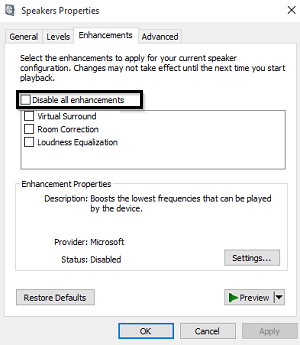
الإصلاح 8 - تغيير إعدادات الاتصال
إذا كنت لا تزال تواجه مشكلة عدم وجود صوت على Spotify ، فحاول تغيير إعدادات الاتصال على نظام التشغيل Windows 10 أو Windows 11 ومعرفة ما إذا كان قد تم حل المشكلة.
اتبع الخطوات للقيام بذلك:
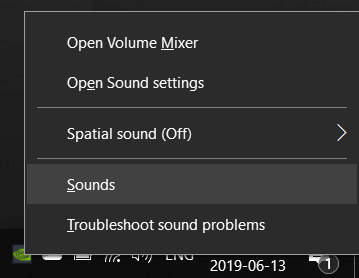
الإصلاح 9 - تشغيل مستكشف أخطاء الصوت ومصلحها
إذا كنت لا تزال تتعامل مع Spotify ، فلا مشكلة في الصوت على نظامي التشغيل Windows 11 و 10 ، فقد يكون تشغيل مستكشف أخطاء الصوت ومصلحها مناسبًا لك.
اتبع الخطوات للقيام بذلك
%systemroot%\system32\msdt.exe -id AudioPlaybackDiagnostic
سيتم الآن تشغيل مستكشف أخطاء الصوت ومصلحها وتشغيلها واتباعها التعليمات التي تظهر على الشاشة لإنهاء المهام.
ومع الانتهاء من جميع الخطوات ، قم بتشغيل Spotify ويقدر الآن أنه لا يتم حل مشكلة الصوت. ولكن إذا كنت لا تزال تتعامل مع المشكلة ، فانتقل إلى الحل التالي المحتمل
الإصلاح 10 - إلغاء كتم صوت Spotify
عند محاولة تشغيل الصوت على Spotify ، تأكد من الانتقال إلى خلاط الصوت الموجود على شريط المهام . ثم انقر بزر الماوس الأيمن على مكبر الصوت أو أيقونة الصوت وتأكد من أن Spotify الخاص بك لم يتم كتمه. إذا وجدت أنه مكتوم ، فقم بإلغاء كتمه وأعد تشغيل Spotify.
الإصلاح 11 - تشغيل Spotify على جهاز آخر
قد تكون هناك مشكلة فنية في جهازك. إذا لم تتمكن من حل المشكلة من خلال تجربة الحلول المذكورة أعلاه ، فحاول تشغيل الموسيقى عبر Spotify على أي جهاز آخر.
كما تعلمون جميعًا ، يمكنك تشغيل Spotify على أي جهاز مثل الهاتف المحمول أو الكمبيوتر الشخصي أو الجهاز اللوحي أو التلفزيون وما إلى ذلك. على الرغم من أنك تواجه هذه المشكلة على جهاز الكمبيوتر الخاص بك ، فجرّبها على هاتفك المحمول باستخدام نفس رابط الإنترنت أو ما شابه.
سيساعدك هذا في معرفة ما إذا كانت المشكلة متعلقة بالجهاز أو Spotify نفسه وتجربة الحلول وفقًا لذلك.
الإصلاح 12 - إلغاء تثبيت تطبيق Spotify وإعادة تثبيته
ربما تمر بمرحلة No sound على Spotify PC بسبب بعض الفساد الذي يحدث في التطبيق. يمكن أن يكون هذا بسبب بعض الفيروسات أو الملفات التالفة. لذلك ، في هذه الحالة ، قد تعمل إزالة التثبيت وإجراء تثبيت جديد من أجلك.
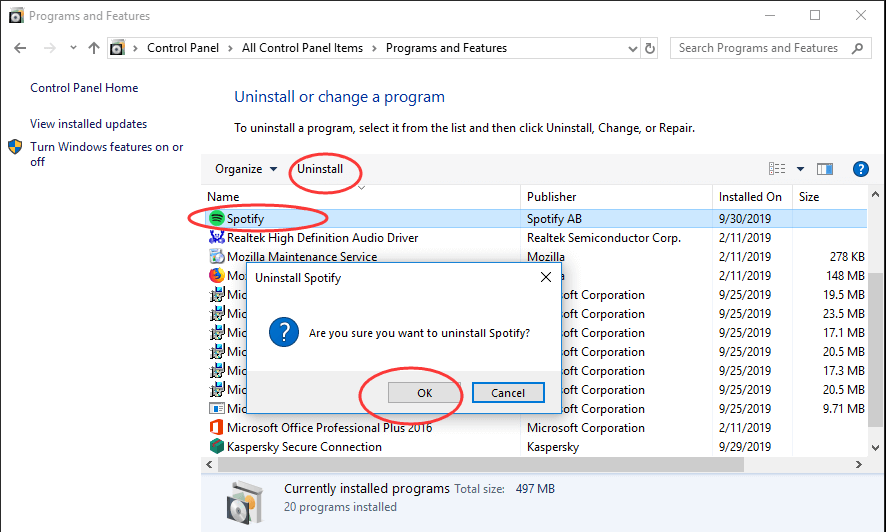
بمجرد الانتهاء من عملية إلغاء التثبيت ، أعد تشغيل جهاز الكمبيوتر الخاص بك وبعد ذلك أعد تشغيل جهاز الكمبيوتر الخاص بك. الآن أعد تثبيت تطبيق Spotify على جهاز الكمبيوتر الشخصي الذي يعمل بنظام Windows. بمجرد تثبيت التطبيق ، قم بتسجيل الدخول باستخدام بيانات الاعتماد الخاصة بك وقم بتنزيل الموسيقى التي قمت بحفظها في قائمة وضع عدم الاتصال.
علاوة على ذلك ، يُقترح إلغاء تثبيت تطبيق Spotify باستخدام برنامج إلغاء التثبيت التابع لجهة خارجية ، حيث يؤدي هذا إلى إلغاء تثبيت التطبيق تمامًا دون ترك أي ملفات غير مهمة وإدخالات التسجيل التي تسبب مشاكل بعد تثبيت التطبيق.
احصل على Revo Uninstaller لإلغاء تثبيت Spotify تمامًا
من المقدر الآن أنه لم يتم إصلاح أي صوت على Spotify .
نصيحة إضافية - تنظيف ذاكرة الوصول العشوائي
يمكن أن يؤدي التحميل الزائد إلى حدوث مشكلة ويتم تعليق جميع تطبيقاتك وتشغيلها ببطء. لذا حاول تنظيف ذاكرة الوصول العشوائي عن طريق إلغاء تثبيت التطبيقات غير المرغوب فيها من جهاز الكمبيوتر أو الجهاز.
سيساعد مسح البيانات نظام التشغيل أو الهاتف على العمل بفعالية وستبدأ العديد من التطبيقات في العمل بشكل صحيح دون أي خلل.
الحل الموصى به لجعل جهاز الكمبيوتر الخاص بك خاليًا من الأخطاء
لإصلاح العديد من مشكلات Windows مثل الكمبيوتر البطيء والتعطل والتجميد والعديد من الأخطاء الأخرى ، يمكنك استخدام أداة إصلاح الكمبيوتر لأنها أفضل أداة موصى بها لإصلاح أخطاء أو مشكلات الكمبيوتر المختلفة.
تقوم هذه الأداة بإجراء فحص سريع لجهاز الكمبيوتر الخاص بك وتبحث عن الأسباب الرئيسية المسؤولة عن الخطأ. بمجرد انتهاء عملية المسح ، سيتم حل المشكلة تلقائيًا.
إلى جانب ذلك ، تعمل الأداة بشكل رائع في إصلاح العديد من أخطاء الكمبيوتر الأخرى مثل أخطاء DLL وأخطاء الموت الزرقاء وأخطاء اللعبة وأخطاء التسجيل . بصرف النظر عن هذا ، ستعمل الأداة أيضًا على حماية جهاز الكمبيوتر الخاص بك من أنواع مختلفة من البرامج الضارة / الفيروسات وتسريع جهاز الكمبيوتر الخاص بك للحصول على أداء أفضل.
احصل على أداة إصلاح الكمبيوتر الشخصي لإصلاح أخطاء وأخطاء كمبيوتر Windows المختلفة
خاتمة:
حان الوقت لنختتم.
جرب جميع الإصلاحات واحدًا تلو الآخر حتى تجد الحل المناسب لك لإصلاح عدم وجود صوت على Spotify على جهاز الكمبيوتر
آمل أن تكون المقالة مناسبة لك ، وأخبرنا أيضًا بالإصلاح الذي نجح معك. في حالة إعجابك بهذه المدونة ، فيرجى مشاركتها مع أصدقائك الذين يواجهون مشكلة تشغيل Spotify ولكن لا توجد مشكلة في الصوت .
حظا طيبا وفقك الله..!
تعلم كيفية تصدير كلمات المرور من Microsoft Edge بسهولة وأمان باستخدام خطوات واضحة. قم بتأمين معلوماتك الشخصية بشكل أفضل.
تعلم كيفية استخدام انتقالات الشرائح في PowerPoint لجعل عرضك التقديمي مميزًا وتفاعليًا.
تعرف على كيفية استكشاف خطأ تعذر العثور على عنوان IP للخادم وإصلاحه ، وكذلك احصل على حل سهل لإصلاح هذه المشكلة.
هل تتلقى رسالة الخطأ Err_Cache_Miss أثناء استخدامك Google Chrome؟ إليك بعض الإصلاحات السهلة التي يمكنك تجربتها لإصلاح المشكلة بكفاءة.
اكتشف أفضل 10 مواقع ألعاب غير محظورة في المدارس 2024، حيث يمكنك اللعب مجاناً دون قيود.
تتعلم كيفية إصلاح خطأ ERR_CONNECTION_RESET على أنظمة التشغيل Windows 10 و Mac و Android. اتبع الحلول الفعالة الموصى بها لحل المشكلة بنجاح.
إذا أغلقت علامة تبويب لم تكن تقصد إغلاقها في متصفحك، فمن السهل إعادة فتح علامة التبويب هذه. يمكنك أيضًا فتح علامات تبويب أخرى مغلقة مؤخرًا.
لإصلاح خطأ فشل أجهزة NMI في النظام، استكشف حلولاً متنوعة مثل إجراء فحص SFC، والتحقق من الأجهزة والبرامج، وتحديث برامج التشغيل والمزيد.
إذا كنت تمتلك Samsung Galaxy A12 وواجهت مشكلات، إليك قائمة بالحلول للمشاكل الشائعة.
تعلم كيفية ترقية Windows 11 Home إلى Pro بطريقة سهلة وسريعة. احصل على الميزات المتقدمة من Windows 11 Pro الآن!




![[محلول] كيفية إصلاح خطأ Err_connection_reset على أنظمة التشغيل Windows 10 و Mac و Android؟ [محلول] كيفية إصلاح خطأ Err_connection_reset على أنظمة التشغيل Windows 10 و Mac و Android؟](https://luckytemplates.com/resources1/images2/image-9016-0408150337456.png)

![كيفية إصلاح خطأ فشل أجهزة NMI على أنظمة التشغيل Windows 10 و 8.1 و 8 [محدث] كيفية إصلاح خطأ فشل أجهزة NMI على أنظمة التشغيل Windows 10 و 8.1 و 8 [محدث]](https://luckytemplates.com/resources1/images2/image-349-0408150737967.png)

